Vložte iPhone do režimu DFU a obnovte iPhone Stuck v režimu DFU

Předtím, než se rozhodnete přenést svůj iPhone do režimu DFU, najděte nejprve několik základních bodů o režimu DFU.
Otázka 1: Co je režim DFU?
Režim DFU znamená aktualizaci Firmware Device (Zařízení Firmware Update), pomocí něhož mohou uživatelé iPhone provést útěk z vězení a aktualizovat z vypršeného beta souboru.
Otázka 2: Existuje nějaká nevýhoda režimu DFU?
Když vložíte iPhone do režimu DFU, znamená to, že musíte převzít zodpovědnost za externí virus a potenciálně nebezpečné sám, protože odstranění firmwaru.
Otázka 3: Jaká zařízení mohou vstoupit do režimu DFU?
Režim DFU lze pracovat na zařízeních iPhone, iPod Touch a iPad, nebo můžete pochopit, protože všechna zařízení iOS mohou vstoupit do režimu DFU.
Tento článek přináší uživatelům možnost zadat a ukončit režim DFU, pomocí něhož mohou uživatelé jednoduše uvěznit útočníky a obnovit iPhone.
Část 1: Umístěte iPhone do režimu DFU
Po vložení iPhone do režimu DFU můžete obnovit svůj iPhone z libovolného stavu, protože váš hardware je spálen DFU. IPad, iPod toucj a Apple TV mohou navíc vstupovat do režimu DFU stejně jako následující kroky.
Top 1: Umístit iPhone do režimu DFU ručně
Proces, kterým se iPhone v režimu DFU na iPhone 7 vloží do režimu DFU, se mírně liší od ostatních zařízení iPhone, protože iPhone 7 nemá fyzické tlačítko Home, ale tlačítko pro snížení hlasitosti jej může nahradit. Jiným slovem můžete iPhone v režimu DFU bez domova s iPhone 7.
Připojte iDevice k PC / Mac a otevřete iTunes a připravte je.
Vypněte iDevice dlouhým stiskem Zapnuto vypnuto na pravé straně nebo doplňte do 3 sekund a přejetím posuvem posuňte posuvník směrem doprava. (Další)
Stiskněte a přidržte tlačítko Zapnuto vypnuto pro 3 sekundy.
Dlouhým stiskem Domů tlačítkem plus zapnuto / vypnuto až na další 10 sekund.
(Nevystavujte Zapnuto vypnuto tlačítko. A když uvidíte logo společnosti Apple, znamená to, že v režimu iPhone nefungujete v režimu DFU kvůli příliš dlouhému stisknutí.)
Volný Zapnuto vypnuto a pokračujte v držení Domů pro další 5 sekundy.
Jak ukončit režim iPhone DFU: Podržte tlačítko a tlačítko Domácí a Zap / Vyp, dokud se neobjeví logo Apple.
Poznámka: Pokud obrazovka zůstane černá, gratulace, úspěšně jste vložili iPhone do režimu DFU. Nicméně, když Zapojte se do služby iTunes obrazovka se musí znovu spustit z kroku 1. Neztrácejte srdce, je velmi běžné několikrát vyzkoušet, než se dostanete do režimu DFU pro většinu lidí.
Horní 2: Vstup do režimu DFU se spuštěným domovským tlačítkem
Takže co lidé, jejichž domovské tlačítko se již rozpadlo? Zdá se, že tlačítko napájení hraje důležitou roli během celého režimu DRU iPhone. No, nezáleží na tom, zda použít tlačítko Domů nebo ne. Chcete-li začít, stahujte a nainstalujte Restartujte 2.2 na svém přístroji. Reboot je nástroj, který vám pomůže přepnout iPhone do režimu DFU, přestože vlastníte poškozené tlačítko domovské stránky.
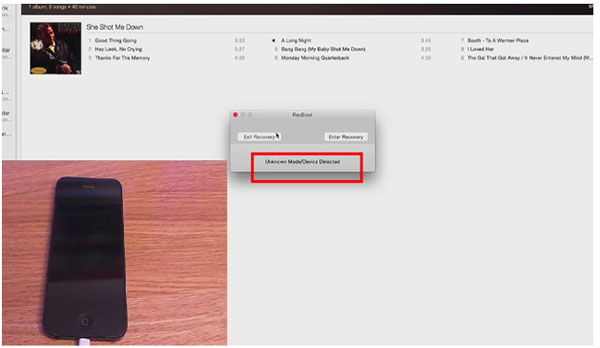
Po instalaci softwaru Reboot připojte svůj iPhone k počítači pomocí kabelu USB a ujistěte se, že Reboot se otevřel. Počkejte několik vteřin, než počítač detekuje iDevice. A pak obdržíte oznámení o Rebootovat. Otevřete jej, abyste viděli dvě možnosti, které jsou Ukončete obnovení a zadejte obnovení, vyberte druhou možnost zadání obnovení, abyste mohli pokračovat. Počkejte několik vteřin, než vstoupíte do režimu obnovení iPhone, dokud se nezobrazí upozornění iTunes, aby se vás zeptal, který operace chcete použít Obnovit a Obnovit a aktualizace v pořádku. Později se váš iPhone automaticky spustí, přizpůsobí se již na novém iPhone v továrních nastaveních.
Nejčastěji se objevuje situace, kdy se míchá režim DFU a režim obnovení. Například režim DFU je poslední dveřmi vašeho iDevice. Jakmile vstoupíte do režimu DFU s iPhone, váš iPhone není čistě Apple iDevice. Můžete jej zranit nebo odpojit bez omezení. A pokud jde o režim obnovy, je to obyčejná metoda pro testování operačního systému při nasávání do smyčky. Režim obnovení je tedy lehká verze režimu DFU, který opravuje problémy s různými stupni.
Část 2. Fix iPhone z režimu DFU do normálního stavu bez ztráty dat
Vzhledem k tomu, že někdo může být politování po uvedení iPhone do režimu DFU, nebo se setkat s nějakým potížím k vyřešení, Tipard Nástroj pro obnovu systému iOS software vám může uložit iPhone ze všech otázek iOS. Nástroj pro obnovu systému iOS je snadno použitelný a bezpečně chráněn.
Co může Tipard iOS obnovení systému opravit?
Opravte iPhone z deaktivovaného, zamrzlého, zděného nebo zaseknutého na černé / červené / modré / bílé obrazovce. Obnovte zařízení iOS z režimu DFU a režimu obnovení bez ztráty dat.
Podporované OS: všechna nejnovější zařízení iOS včetně iPhone 7, iPhone SE, iPhone 6S Plus, iPad Pro, iPad Air, iPod a další
Jak obnovit režimy iPhone 7 / 7 (Plus) / SE / 6S (Plus) / ... z režimu DFU?
Poznámka: Váš iPhone bude obnoven do stavu bez útěku a bude aktualizován na nejnovější verzi.
Připojte zařízení iDevice pomocí počítače PC / Mac pomocí kabelu USB, přečtěte si oznámení a stiskněte tlačítko OK.
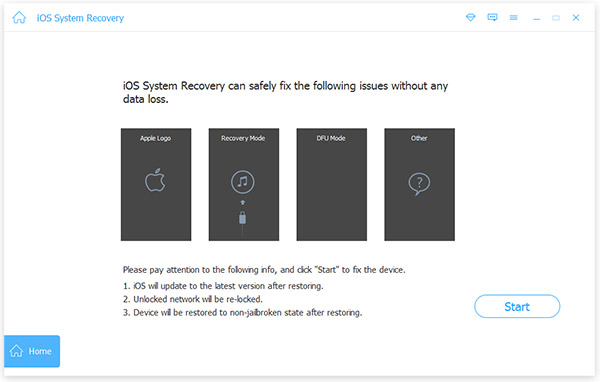
Po zjištění pomocí služby iTunes vyplňte přesné údaje včetně Kategorie zařízení, Typ zařízení, Model zařízení a Aktualizace do služby iOS verze.
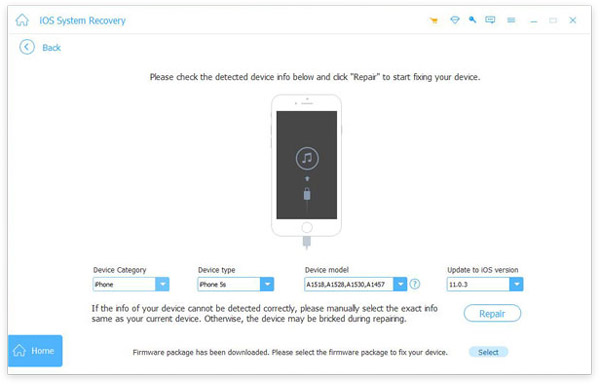
Vybrat Opravy níže.
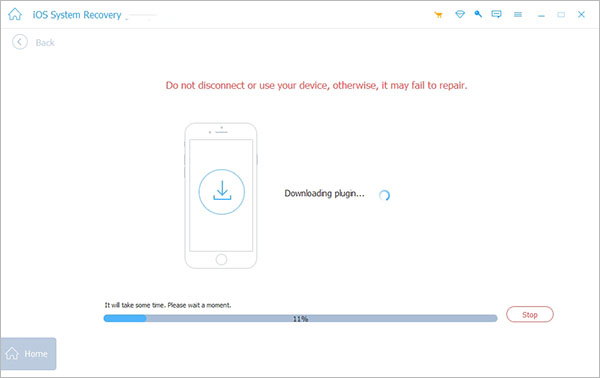
Bude to stát nějaký čas na opravu iPhone v režimu DFU stažením pluginů a dalších úkolů. Neodpouštějte iPhone během opravy režimu DFU.







